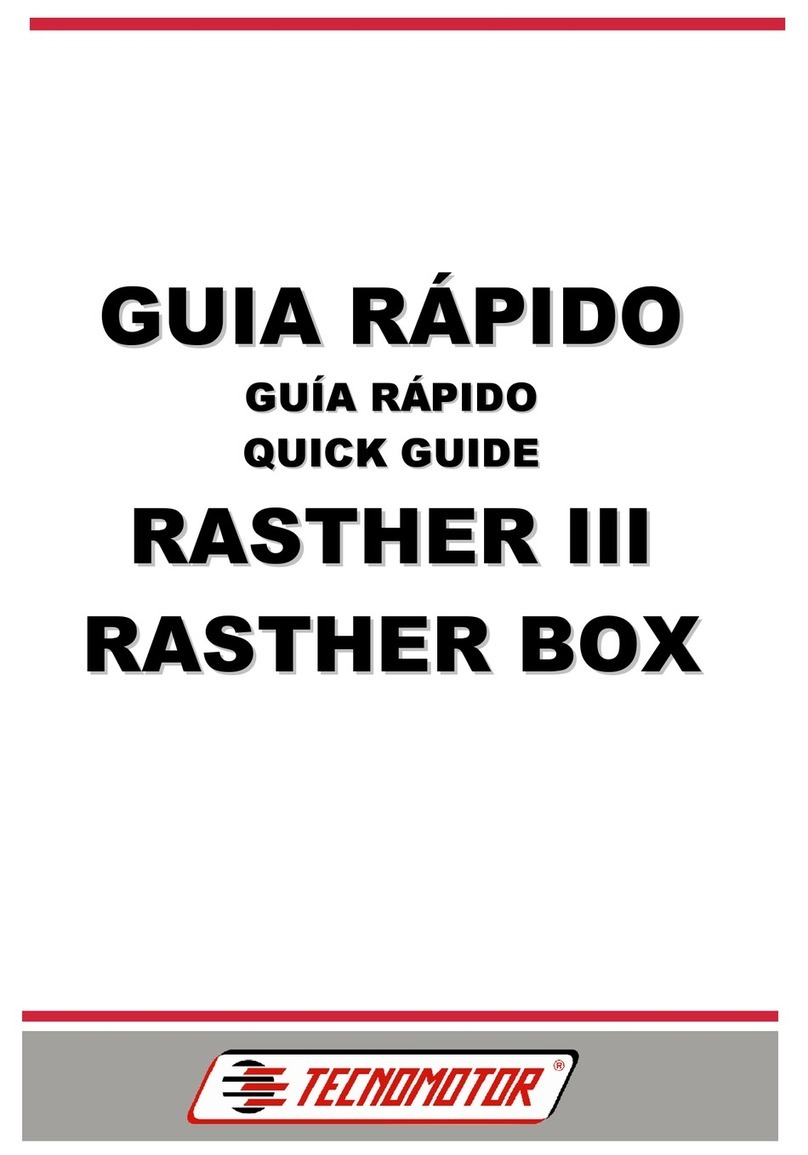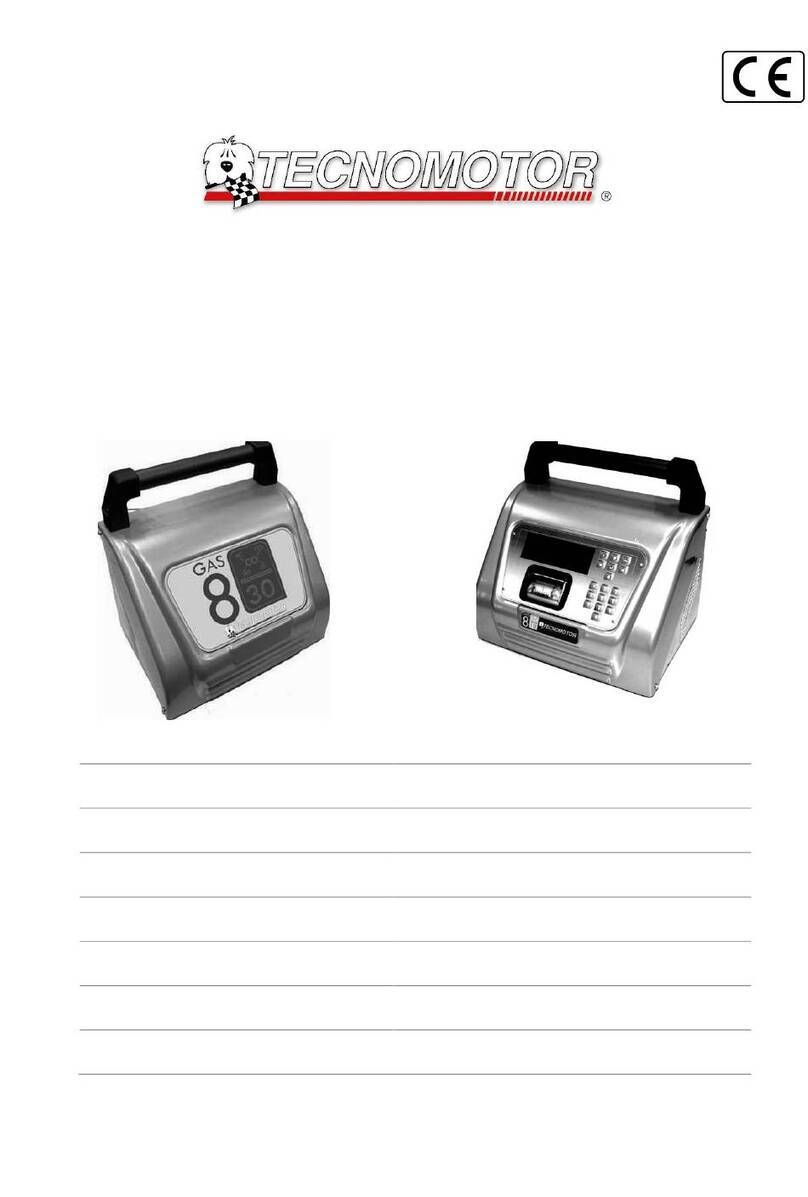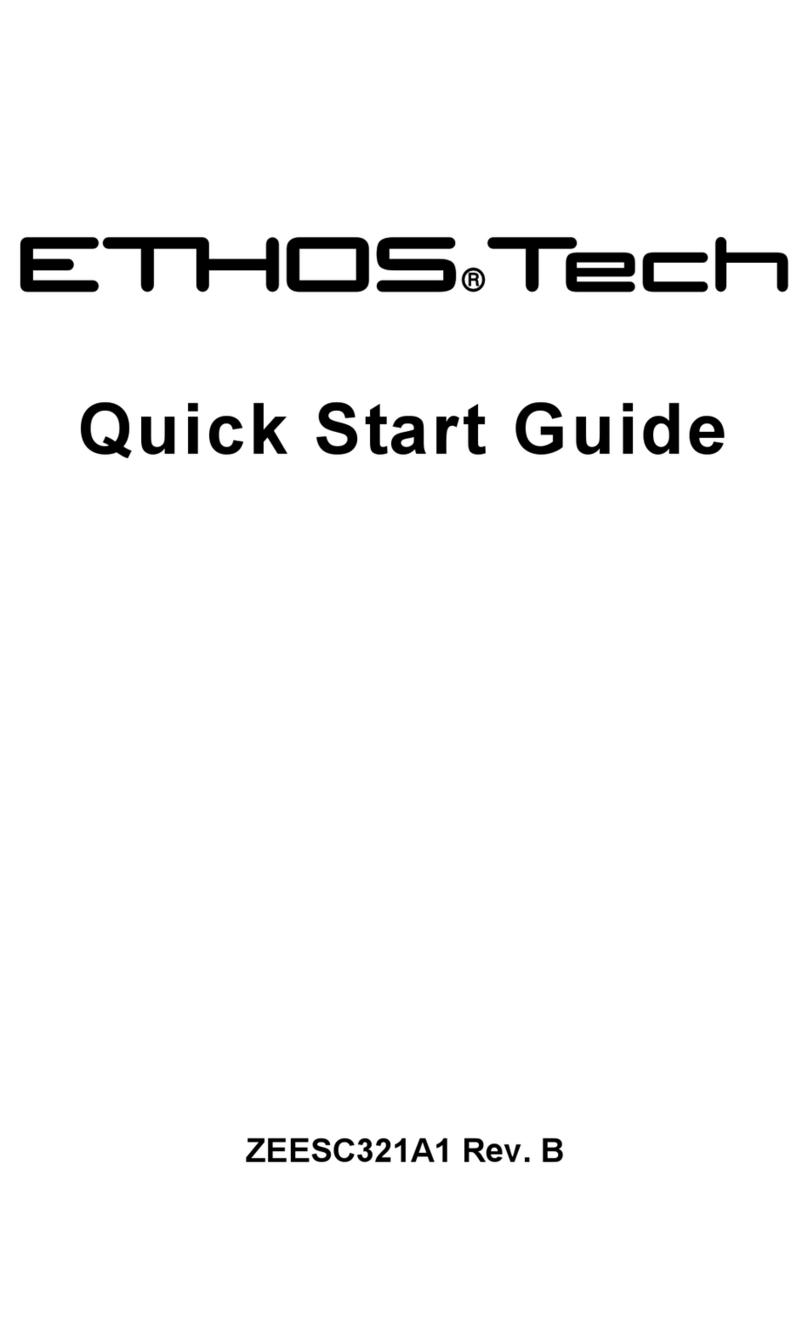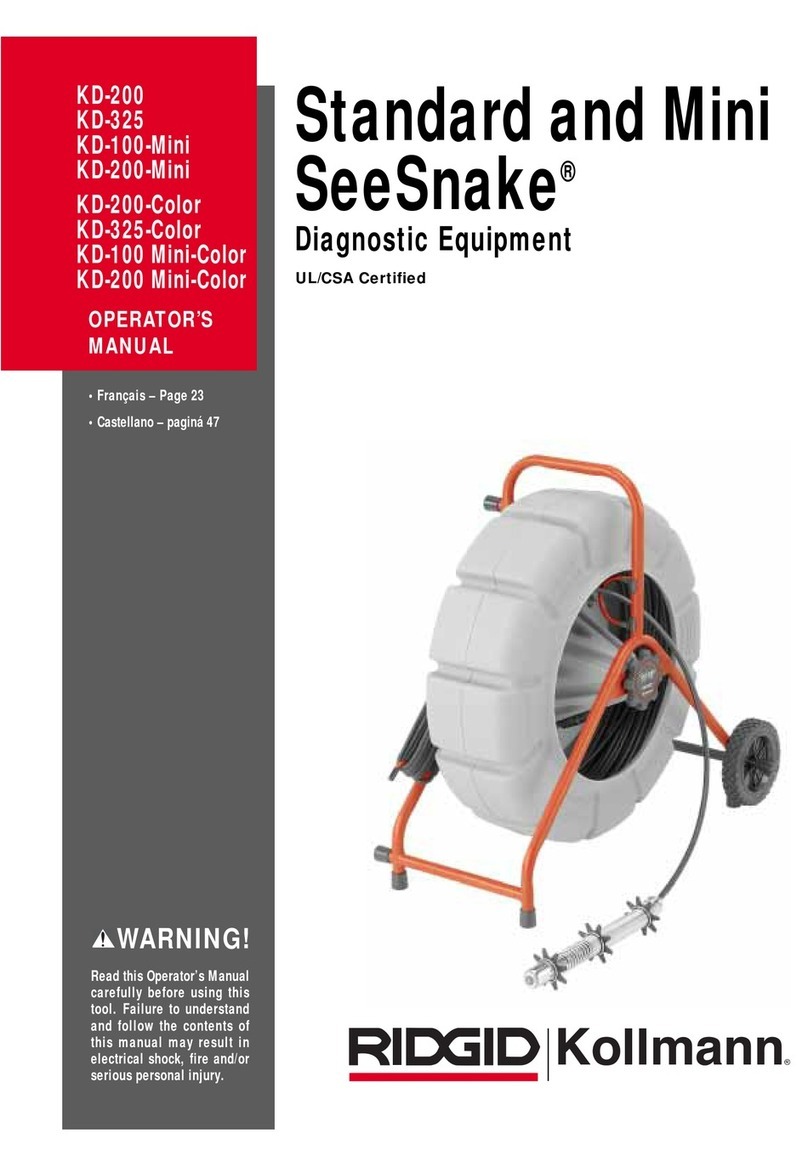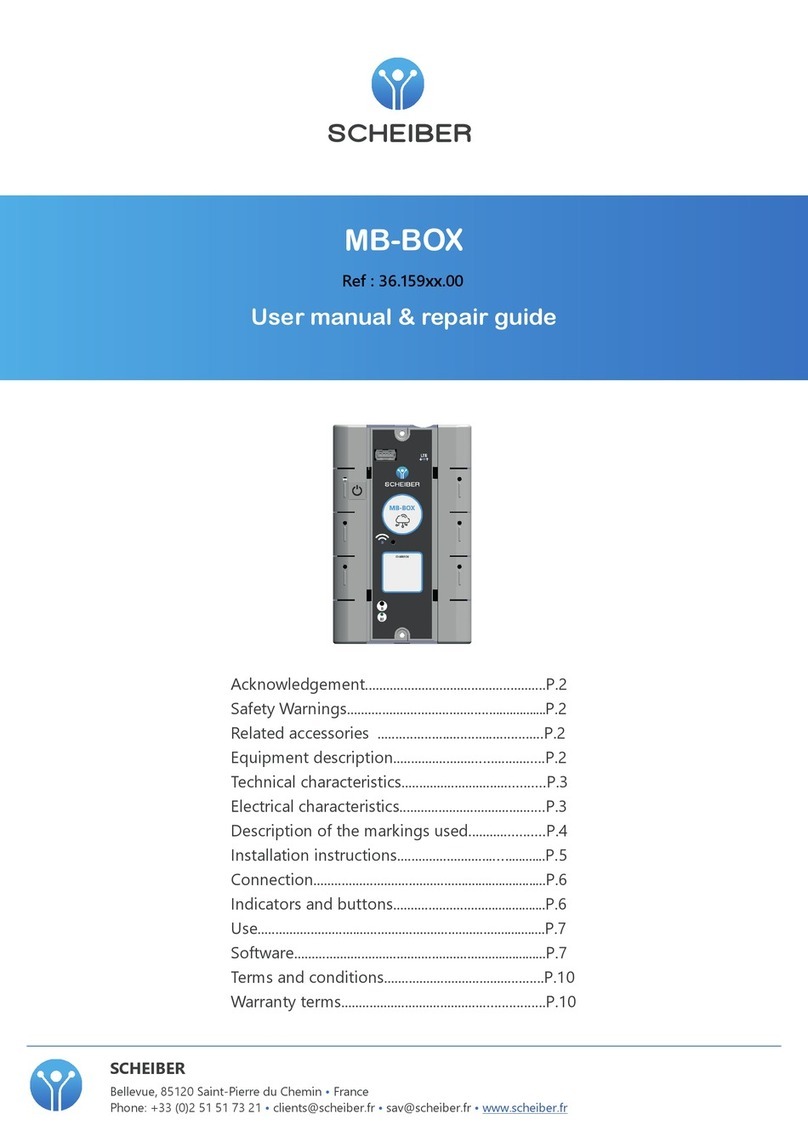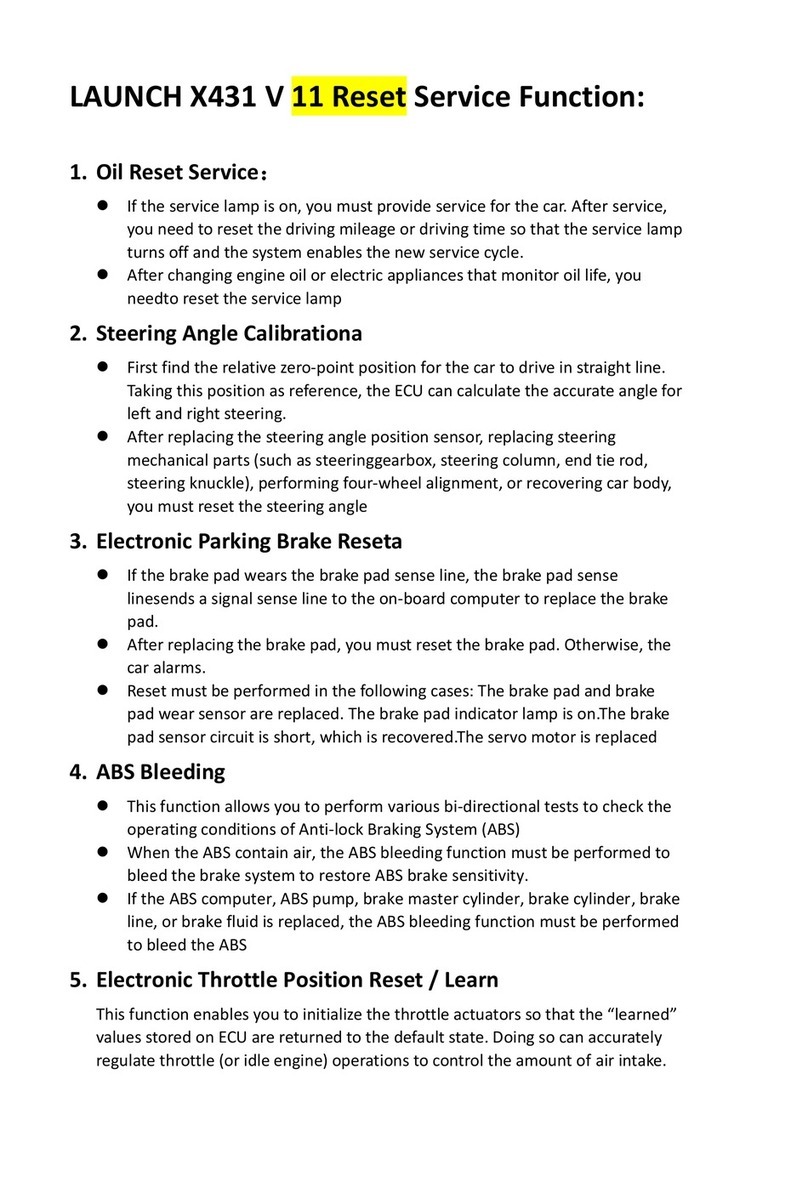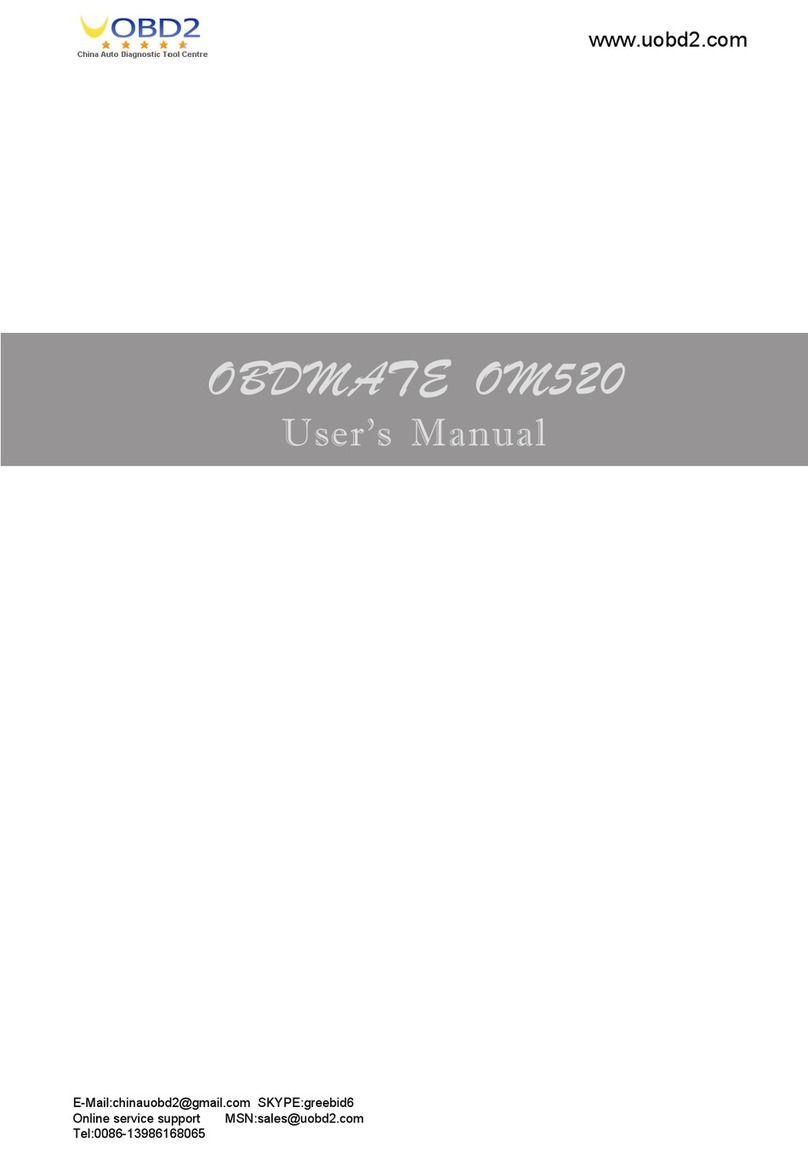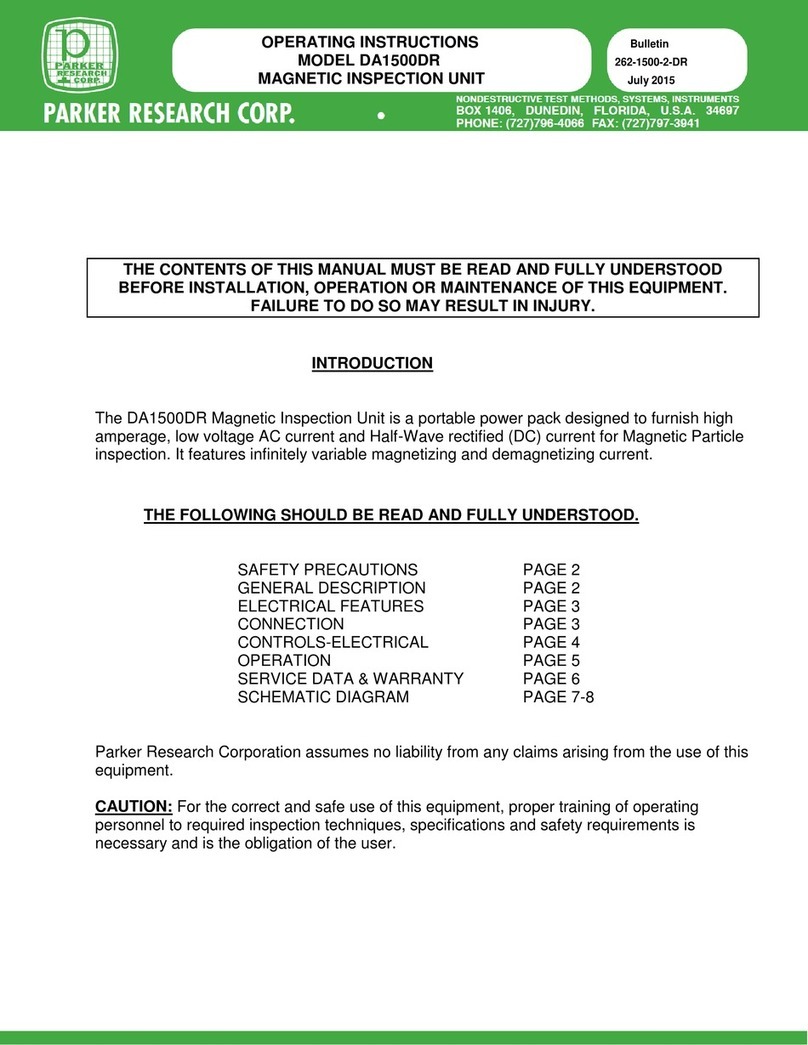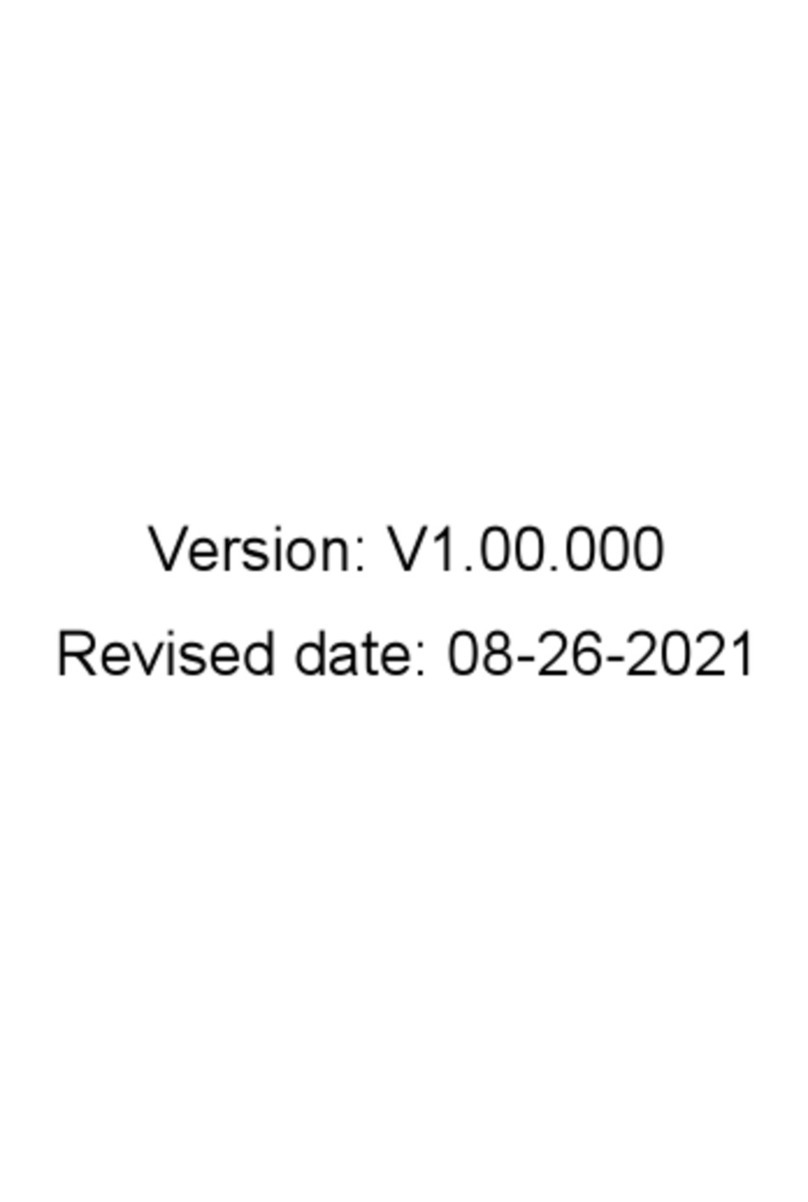TECNOMOTOR SOCIO X3 User manual

Italiano
GUIDA RAPIDA
English
QUICK GUIDE
Español
GUIA RAPIDA
Français
GUIDE RAPIDE
Deutsch
KURZANLEITUNG
Português
GUIA RÁPIDO
ελληνικά
ΓΡΗΓΟΡΟΣ ΟΔΗΓΟΣ
SOCIO X3
Cod. 4-500193A-0


SOCIO X3
G
GU
UI
ID
DA
A
R
RA
AP
PI
ID
DA
A
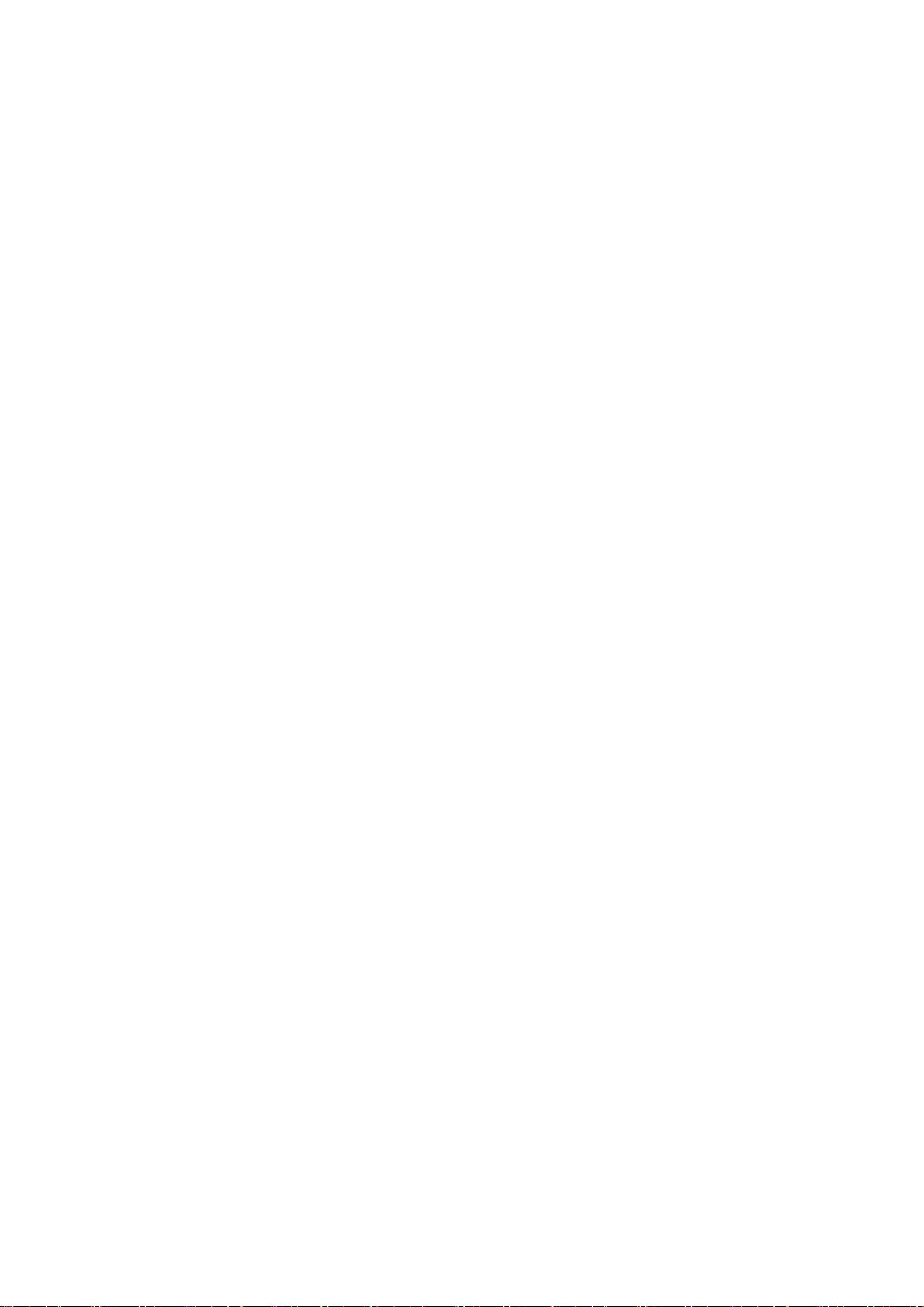
2
I
In
nd
di
ic
ce
e
Indice...................................................................................................................................2
Requisiti Hardware e software per aggiornamento e upload PC. ........................................3
Danni al tester SOCIO.........................................................................................................4
SOCIO - Schermata di stampa............................................................................................5
SOCIO - Impostazione dati officina......................................................................................5
Impostazione lingua.............................................................................................................6
Impostazione bluetooth....................................................................................................8
Installazione automatica bluetooth................................................................................8
Installazione bluetooth (Win 7) - IMPOSTAZIONE DI EMERGENZA...........................8
Impostazione USB..........................................................................................................10
Installazione automatica USB.....................................................................................10
Installazione USB (Win 7) - IMPOSTAZIONE DI EMERGENZA ................................11
Autodiagnosi......................................................................................................................12
Autodiagnosi - Selezione veicolo ...................................................................................12
Autodiagnosi –Selezione controller...............................................................................13
Autodiagnosi –Diagnosi/Road.......................................................................................13
Autodiagnosi –Pagina Autodiagnosi..............................................................................14
Autodiagnosi –Pagina Test su Strada...........................................................................14
Funzioni Pokayoke ............................................................................................................15

3
AVVERTENZE
Con sistema operativo Microsoft Windows 8, l’installazione
deve essere eseguita necessariamente in modalità
Amministratore !
R
Re
eq
qu
ui
is
si
it
ti
i
H
Ha
ar
rd
dw
wa
ar
re
e
e
e
s
so
of
ft
tw
wa
ar
re
e
p
pe
er
r
a
ag
gg
gi
io
or
rn
na
am
me
en
nt
to
o
e
e
u
up
pl
lo
oa
ad
d
P
PC
C.
.
xProcessore: > Intel Core 2 Duo PC8600 2.40GHz.
xHard Disk: > 160 GB
xSistema operativo: Windows XP, Vista, 7, 8
x4 GB RAM
xUSB ports 2.0 o superiore
xLettore CD ROM/DVD
xRisoluzione grafica: 1280 x 800 display laptop, 1600 x 900 monitor
esterno
xAccesso Internet per il download del software d’aggiornamento
1. Si consiglia di eseguire mensilmente l’aggiornamento del
software di diagnosi. Per eseguire questa operazione è
necessario utilizzare la password dello strumento.
2. Le funzioni dello strumento seguono scrupolosamente le
indicazioni del costruttore, quindi permettono di eseguire
in modo corretto, semplice e sicuro le operazioni
richieste.
L’esecuzione delle funzioni (seguendo scrupolosamente
le istruzioni visualizzato sul video) NON interferiscono su
altri componenti elettronici, quindi sono SICURE e non
possono causare danni al veicolo.

4
3. Il collegamento dello strumento ai veicoli deve essere
eseguito rispettando le istruzioni seguenti:
a. Collegare il cavo di comunicazione seriale oppure il
dispositivo Wireless tra modulo di diagnosi e PC e
accertarsi che le configurazioni per la comunicazione
siano corrette.
b. Collegare il cavo di diagnosi al modulo di diagnosi.
c. Collegare il cavo di diagnosi al veicolo.
D
Da
an
nn
ni
i
a
al
l
t
te
es
st
te
er
r
S
SO
OC
CI
IO
O
-Evitare il contatto con acqua o altri liquidi.
-Evitare urti meccanici.
-Evitare alimentazioni aggiuntive (non previste dagli schemi di connessione).
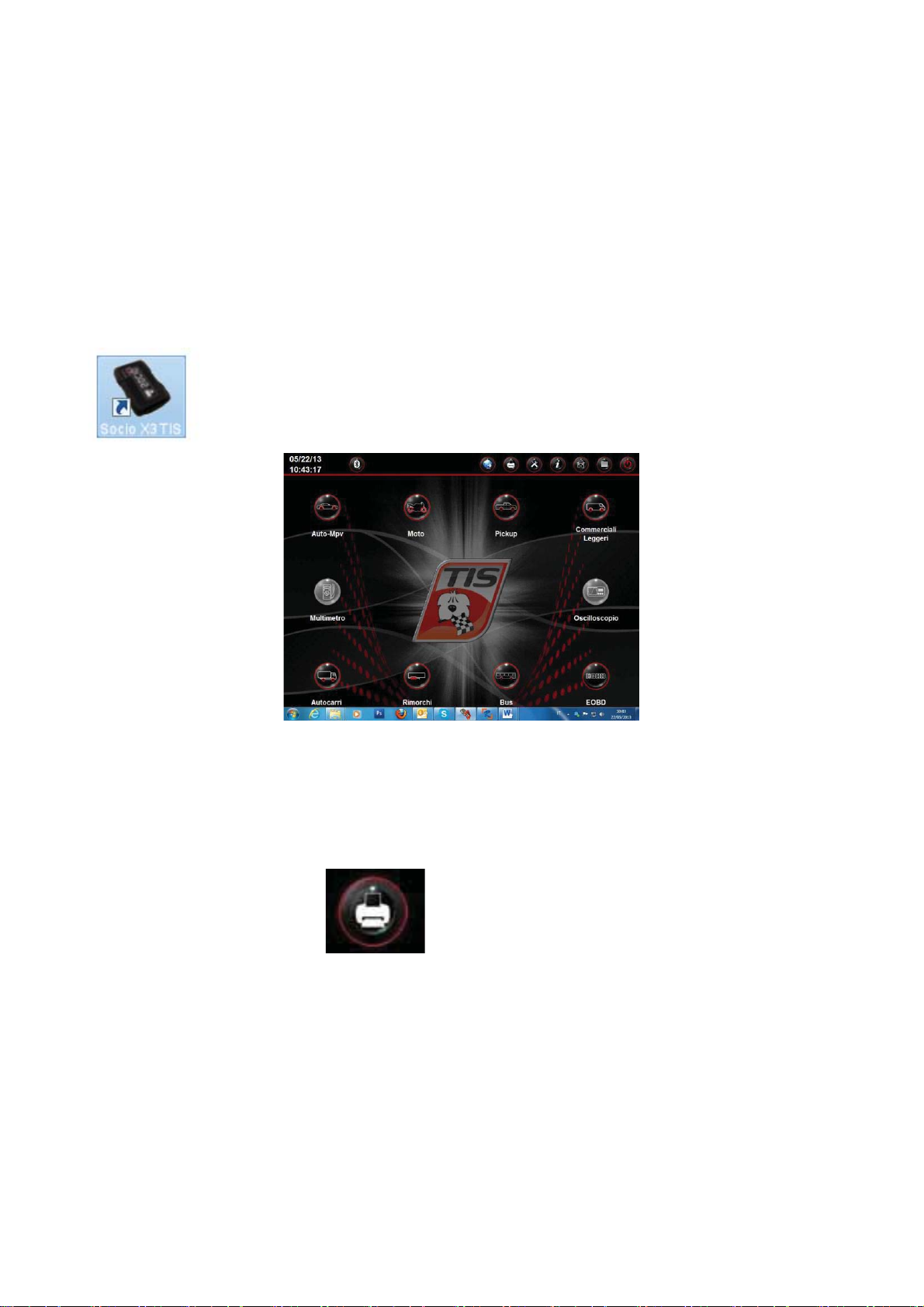
5
GUIDA RAPIDA
1. Controlli iniziali
a. Verificare che il programma SOCIO sia stato ben installato e funzionante.
b. Accertarsi che il PC sia ben funzionante e sia privo di vizi o malfunzionamenti generali
che possano compromettere il corretto utilizzo dell’applicazione.
Eseguire il programma SOCIO
S
SO
OC
CI
IO
O
-
-
S
Sc
ch
he
er
rm
ma
at
ta
a
d
di
i
s
st
ta
am
mp
pa
a
•L'opzione Printing (Stampa) è disponibile tramite l'icona nella parte superiore dello
schermo. Cliccando sul tasto di stampa il software mostra la finestra si stampa
integrata in un report.
S
SO
OC
CI
IO
O
-
-
I
Im
mp
po
os
st
ta
az
zi
io
on
ne
e
d
da
at
ti
i
o
of
ff
fi
ic
ci
in
na
a
Impostazione dati officina
Questa impostazione consente di personalizzare i dati dell'officina. La maggior parte delle
informazioni saranno automaticamente incluse nel report.
1. Lanciare il software SOCIO dall'icona sul desktop.

6
2. Cliccare sull'icona Setting (Impostazioni) .
3. Cliccare sulla linea «WORKSHOP DATA» (DATI OFFICINA).
4. Selezionare la linea da modificare.
5. Inserire il dato nella finestra e confermare.
6. Ritornare al punto 4 e ripetere la procedura per ogni linea che si desidera
personalizzare. Al termine della procedura cliccare sull'icona «home» per ritornare
alla pagina principale .
I
Im
mp
po
os
st
ta
az
zi
io
on
ne
e
l
li
in
ng
gu
ua
a
1. Lanciare il software Socio dall'icona sul desktop.
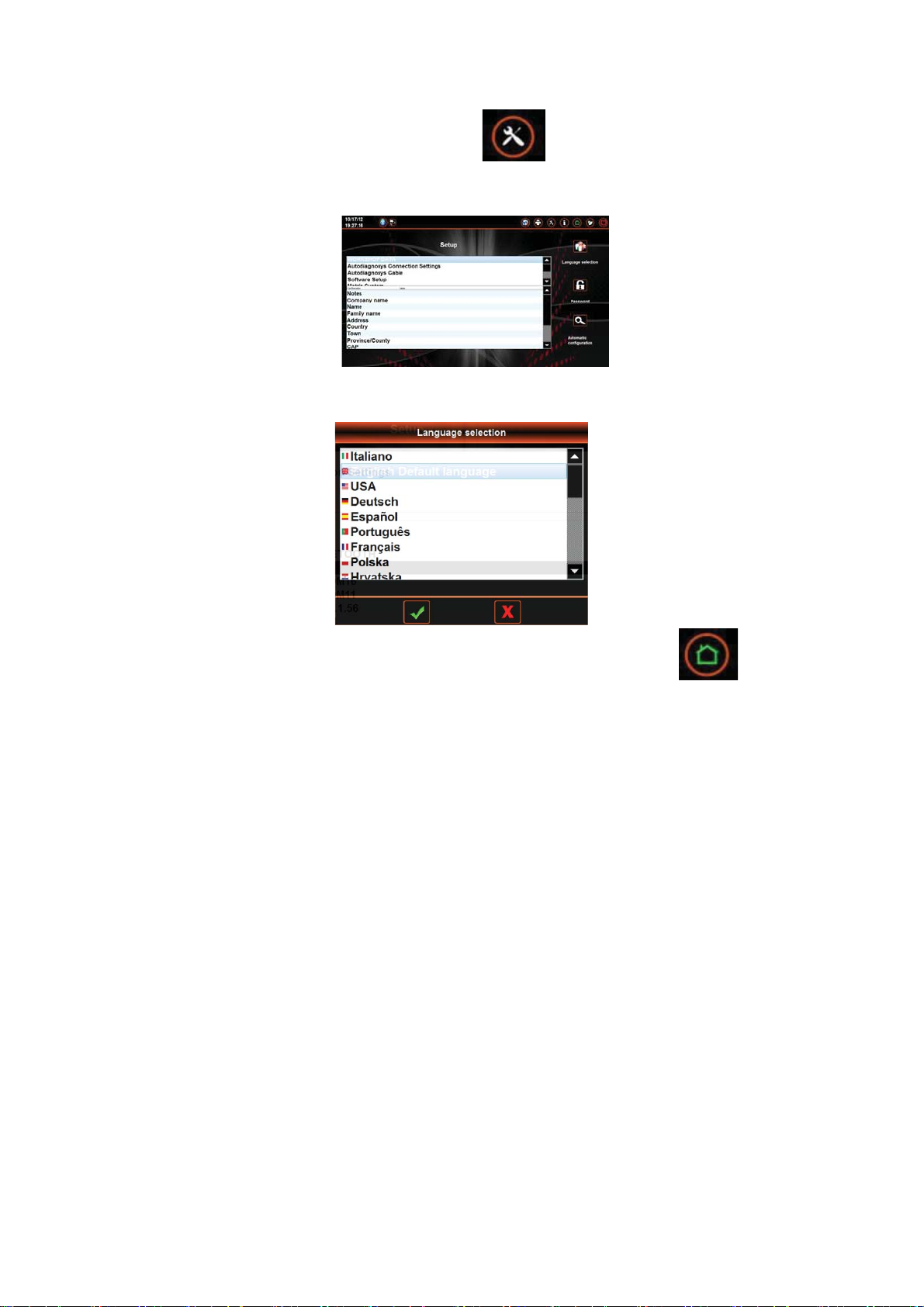
7
2. Cliccare sull'icona Setting (Impostazioni) .
3. Cliccare sull'icona «Language Selection» (Selezione lingua).
4. Selezionare la lingua/il paese e confermare.
5. Cliccare sull'icona di «Home» per ritornare alla pagina principale .
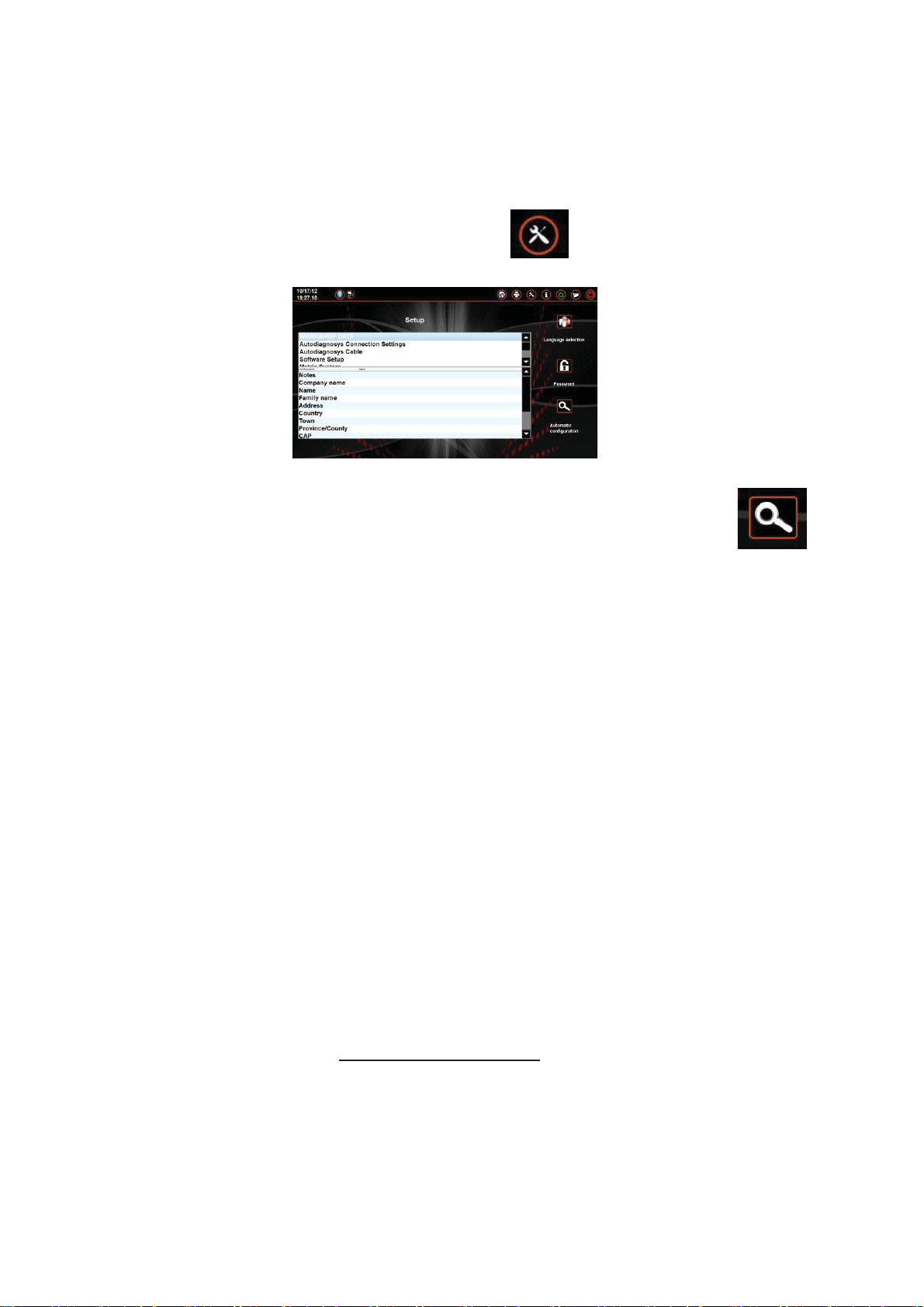
8
Impostazione bluetooth
Installazione automatica bluetooth
1. Cliccare sull'icona Setting (Impostazioni) nella pagina principale.
2. Selezionare "Autodiagnosis Connection Settings" (Autodiagnosi impostazioni di
connessione).
3. Selezionare “Automatic Configuration” (Configurazione Automatica).
4. Disabilitare firewall e antivirus.
5. Accendere la periferica Bluetooth del PC.
6. Accendere il tester Socio.
7. Seguire le indicazioni riportate a video e selezionare “Bluetooth”.
8. Qualora vengano riconosciuti più tester Socio, il software mostra un elenco dei
tester rilevati. Leggere le ultime 4 cifre del numero di matricola riportato
sull'etichetta posta sul retro dello strumento e selezionare il relativo strumento
sul software.
9. Il software collega automaticamente il tester Socio. Qualora la procedura fallisca
utilizzare la funzione “Emergency Bluetooth Setup” (Impostazione Bluetooth di
Emergenza).
Installazione bluetooth (Win 7) - IMPOSTAZIONE DI EMERGENZA
1. Accendere il dispositivo Socio.
2. Aprire il Pannello di controllo -> Stampanti e dispositivi -> Dispositivi bluetooth.
3. Cliccare su "Search New Device" (Cerca Nuovo Dispositivo).
4. Cliccare sull'icona Dispositivo Socio. Qualora vengano rilevati più tester Socio
leggere le ultime 4 cifre del numero di matricola del tester in questione e
selezionare l'icona relativa.
5. Se richiesto inserire TECNO come password.

9
6. Cliccare su "Socio Devices" (Dispositivi Socio) per leggere la porta COM
utilizzata.
7. Cliccare sulla scheda «Hardware».
8. Cliccare su Serial Port Communication (Comunicazione porta seriale).
9. Leggere il "Serial Port Number" (Numero porta seriale) (COM).
10.Lanciare il software Socio dall'icona sul desktop.
11.Cliccare sull'icona Setting (Impostazioni) .
12.Selezionare "Autodiagnosis Connection Settings" (Autodiagnosi impostazioni di
connessione).

10
13.Selezionare «Bluetooth com port».
14.Selezionare il Numero porta COM dal punto 8 e confermare.
15.Cliccare sull'icona di «Home» per ritornare alla pagina principale.
16.Riavviare il software del PC qualora richiesto.
Impostazione USB
Installazione automatica USB
1. Cliccare sull'icona Setting (Impostazioni) nella pagina principale.
2. Selezionare "Autodiagnosis Connection Settings" (Autodiagnosi impostazioni di
connessione).
3. Selezionare “Automatic Configuration” (Configurazione Automatica).
4. Disabilitare firewall e antivirus.
5. Collegare il cavo USB fornito in dotazione tra il PC e il tester Socio.
6. Seguire le indicazioni riportate a video e selezionare “USB”.
7. Qualora vengano riconosciuti più tester Socio, il software mostra un elenco dei
tester rilevati. Leggere le ultime 4 cifre del numero di matricola riportato
sull'etichetta posta sul retro dello strumento e selezionare il relativo strumento
sul software.
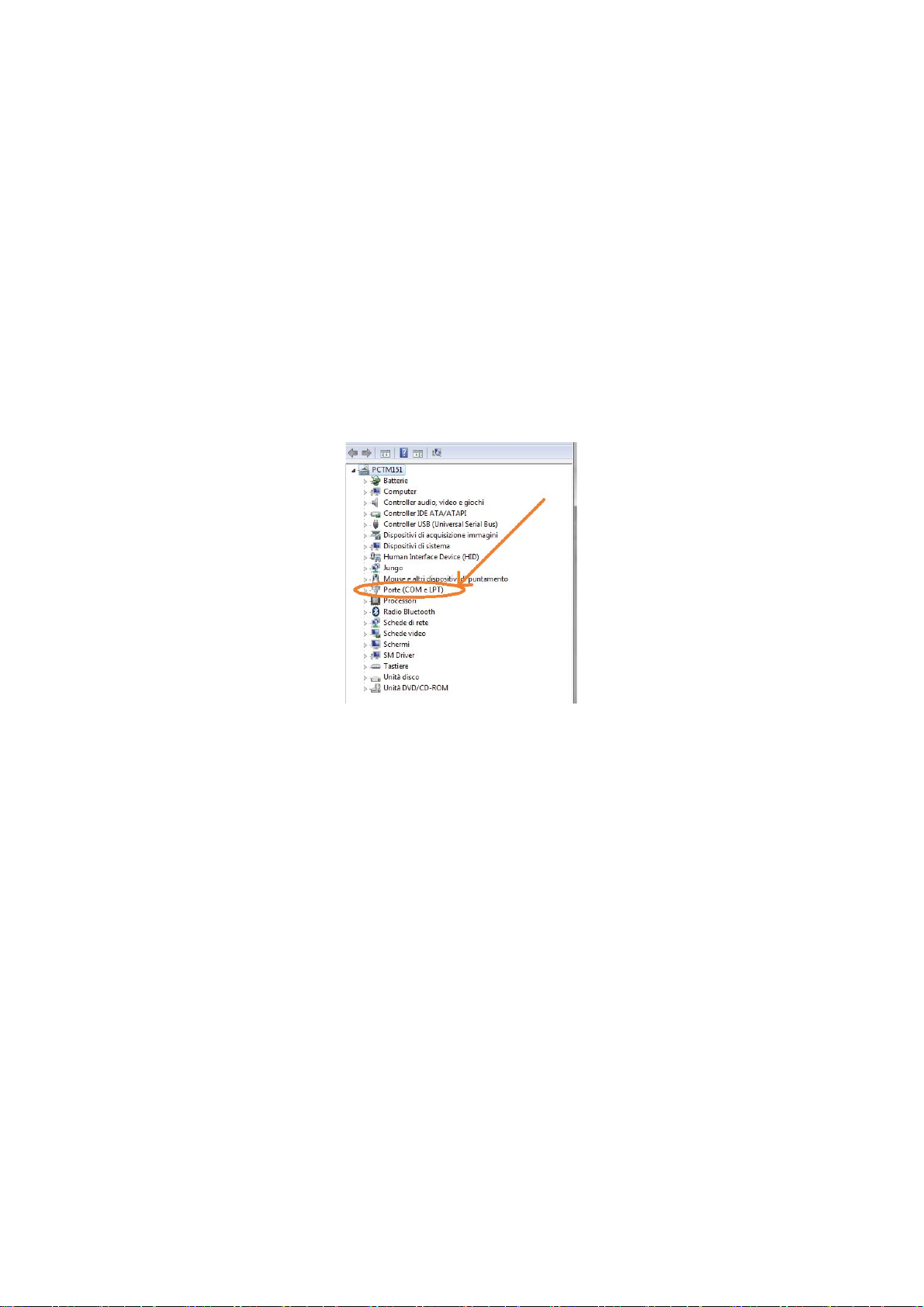
11
8. Il software collega automaticamente il tester Socio. Qualora la procedura fallisca
utilizzare la funzione “Emergency Bluetooth Setup” (Impostazione Bluetooth di
Emergenza).
Installazione USB (Win 7) - IMPOSTAZIONE DI EMERGENZA
1. Collegare il dispositivo Socio a un computer tramite il cavo USB fornito in
dotazione.
2. Quando il sistema Windows richiede la ricerca di nuovi driver, selezionare la
cartella «tecno/driver/Socio» e confermare.
3. Una volta installato il driver SOCIO, selezionare Pannello di controllo -> Gestione
dispositivi.
4. Selezionare «LPT COM Port».
5. Leggere il Numero porta seriale (COM) associato al dispositivo Socio.
6. Avviare il software Socio.
7. Cliccare sull'icona Setting (Impostazioni) .
8. Selezionare "Autodiagnosis Connection Settings" (Autodiagnosi impostazioni di
connessione).
9. Selezionare «USB com port».
10.Selezionare il Numero porta COM dal punto 5 e confermare.
11.Cliccare sull'icona di «Home» per ritornare alla pagina principale.
12.Riavviare il software quando espressamente richiesto.
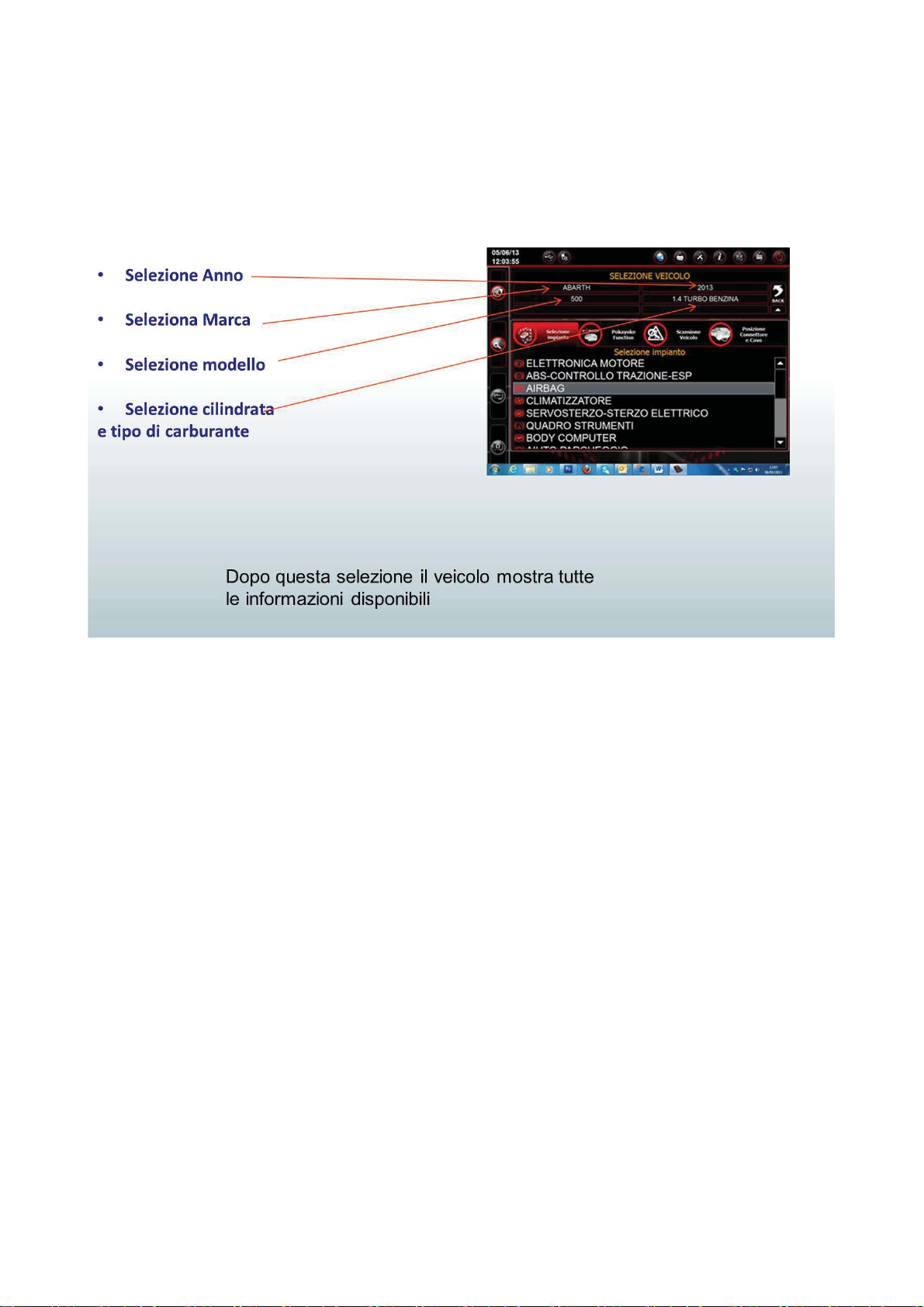
12
A
Au
ut
to
od
di
ia
ag
gn
no
os
si
i
Autodiagnosi - Selezione veicolo

13
Autodiagnosi –Selezione controller
Autodiagnosi –Diagnosi/Road
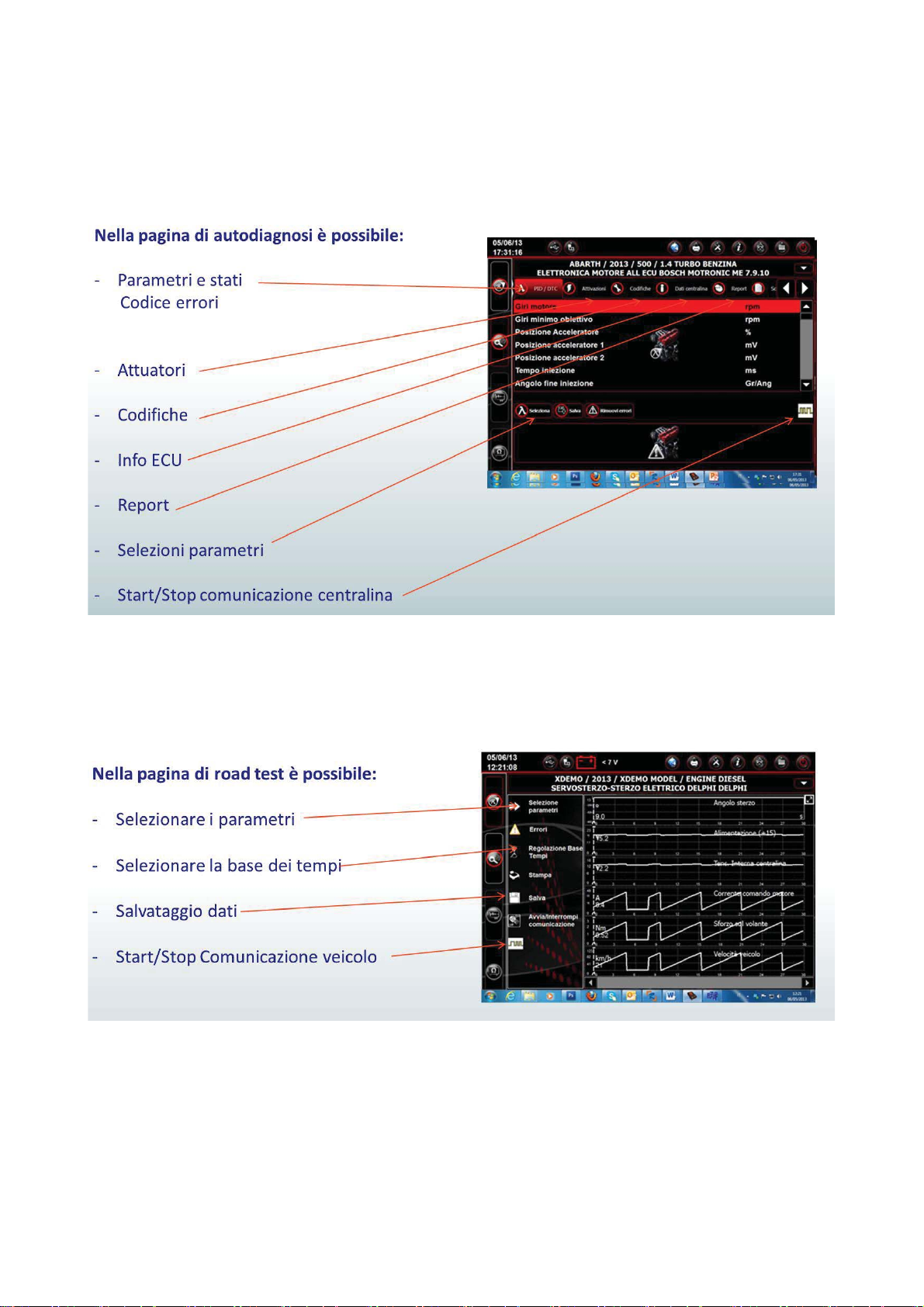
14
Autodiagnosi –Pagina Autodiagnosi
Autodiagnosi –Pagina Test su Strada
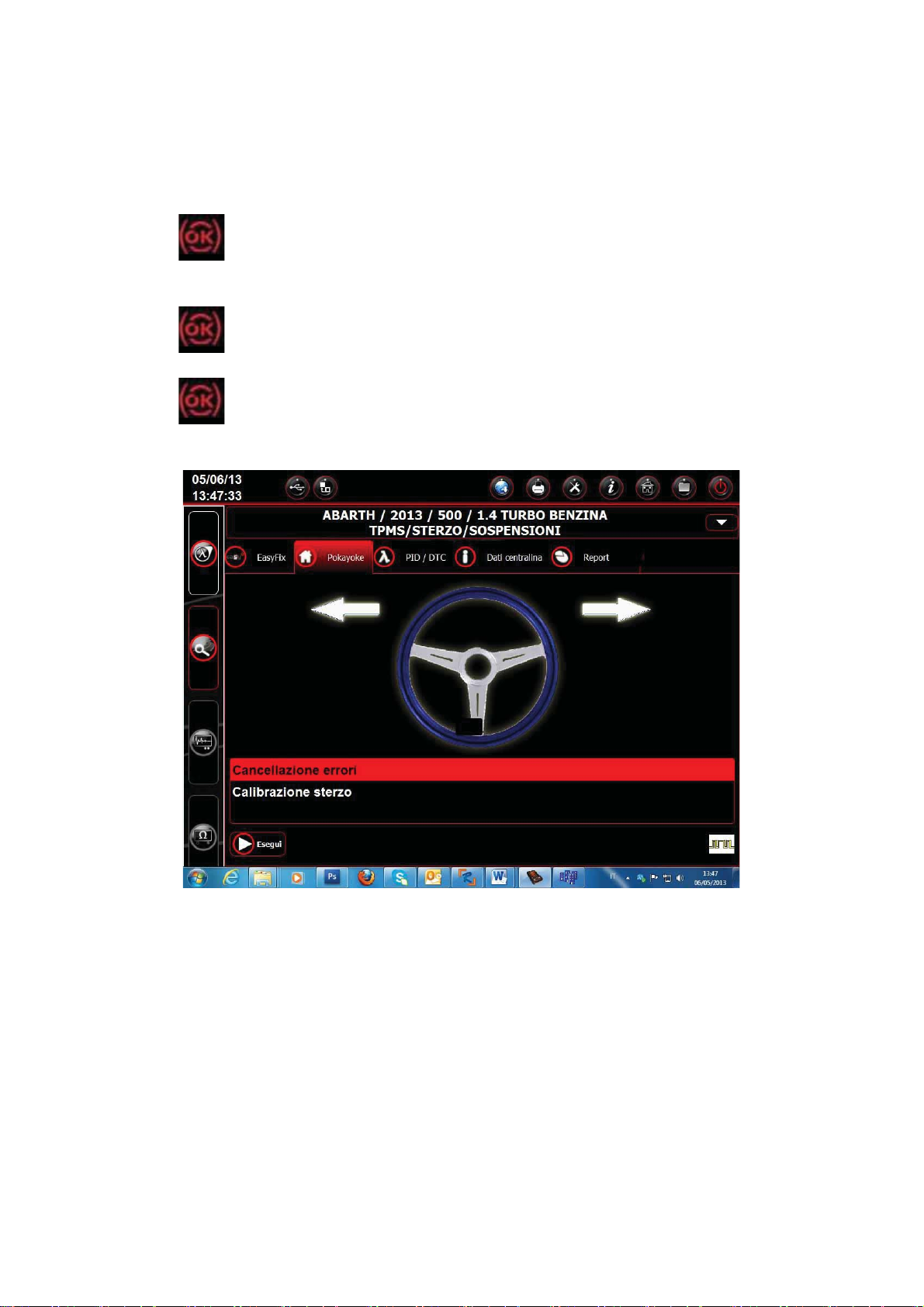
15
F
Fu
un
nz
zi
io
on
ni
i
P
Po
ok
ka
ay
yo
ok
ke
e
•Le “–Functions” (Funzioni Pokayoke) consentono la selezione diretta del
lavoro (funzione) da eseguire senza sapere quanti controller saranno coinvolti nel
processo selezionato.
•Le “–Functions” (Funzioni Pokayoke) rappresentano una FILOSOFIA DI
DIAGNOSI PER TUTTI, SEMPLICE, SICURA E PRECISA.
•Le “–Functions” (Funzioni Pokayoke) garantiscono una rapida interazione
col sistema anche per operatori non esperti.
Per gestire l'elettronica del veicolo nel modo più facile.
Per aiutare i tecnici con poca esperienza nel settore elettronico.
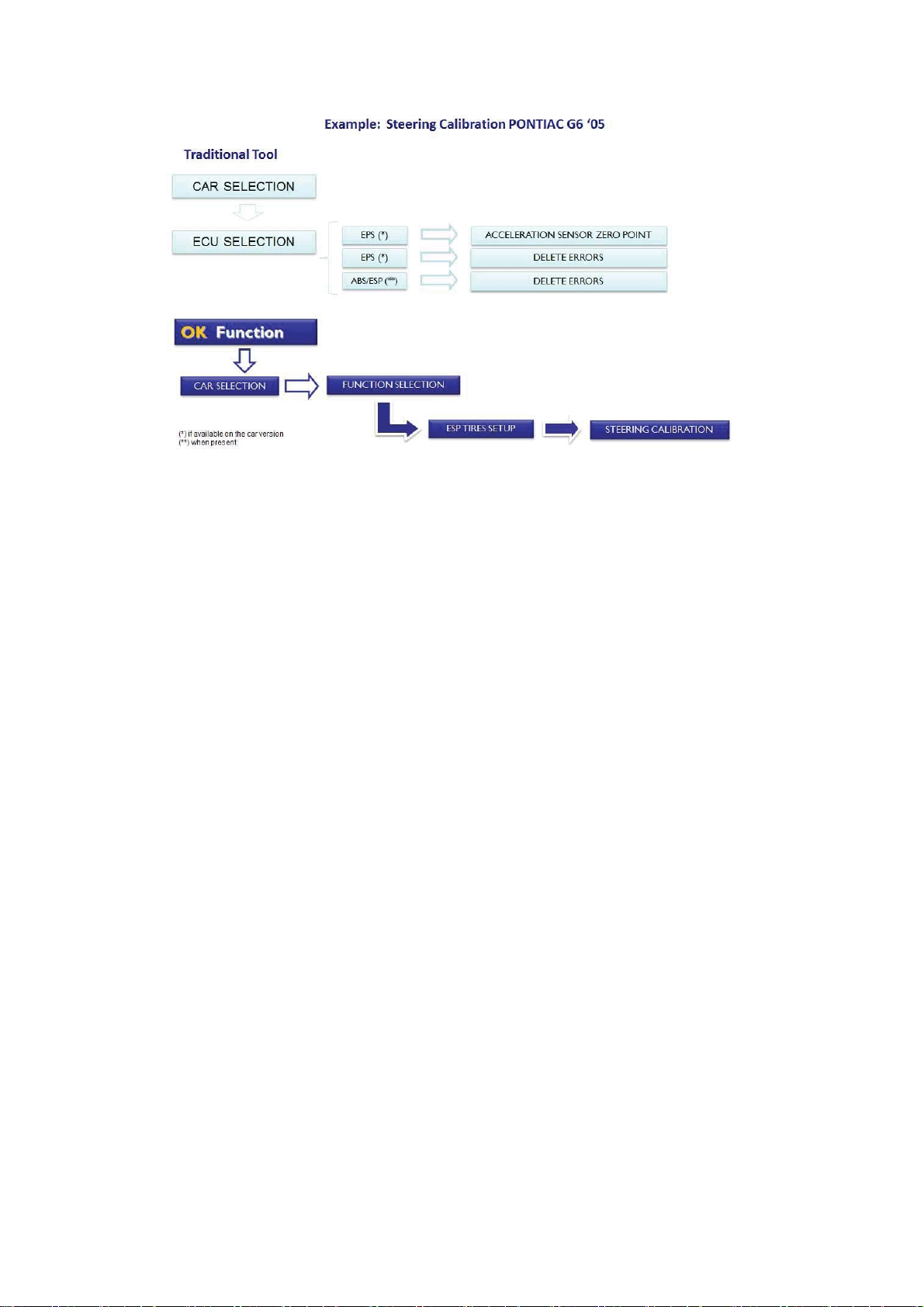
16
Procedura di Aggiornamento “SOCIO” via Internet.
Materiale necessario ed operazioni preliminari:
1. Computer con connessione Internet attiva.
2. Programma “SOCIO Upgrade” installato come indicato nel documento
“Installazione dello strumento”.
3. Password dello strumento “SOCIO”.
Procedura di Aggiornamento:
4. Lanciare il programma “SOCIO Upgrade” cliccando sulla icona e poi premere il
pulsante F2 per iniziare.
5. Seguire le istruzioni a video.

17
FAQ
1. Collegamento BT del Modulo di Autodiagnosi al PC,
quando si deve installare un dispositivo Bluetooth
commerciale.
xInstallare correttamente il BT commerciale sul PC
seguendo le indicazione del costruttore.
xIl nome da selezionare durante la ricerca dei dispositivi
Bluetooth è SOCIOxxxx, mentre la password da utilizzare
per l’accoppiamento è ‘TECNO.
2.Le nuove Funzioni o i nuovi Impianti non sono
utilizzabili:
xAssicurarsi che la password di aggiornamento non sia
scaduta.
Rivolgersi al proprio Rivenditore di zona per inserire la
password. Premendo il tasto Impostazioni è sempre
possibile introdurre la password corretta.
3. Mancata comunicazione con il veicolo:
xControllare che il cavo di Diagnosi sia collegato in
modo corretto e spinto fino in fondo.
xControllare che il quadro strumenti sia acceso.
xControllare il fusibile del connettore di Diagnosi.
xControllare di aver selezionato il Veicolo in modo
corretto.
xControllare attraverso le indicazioni dello strumento,
se è necessario collegare il cavo alimentazione
Batteria al veicolo. (vedi punto 8)
xControllare la tensione della batteria del veicolo.
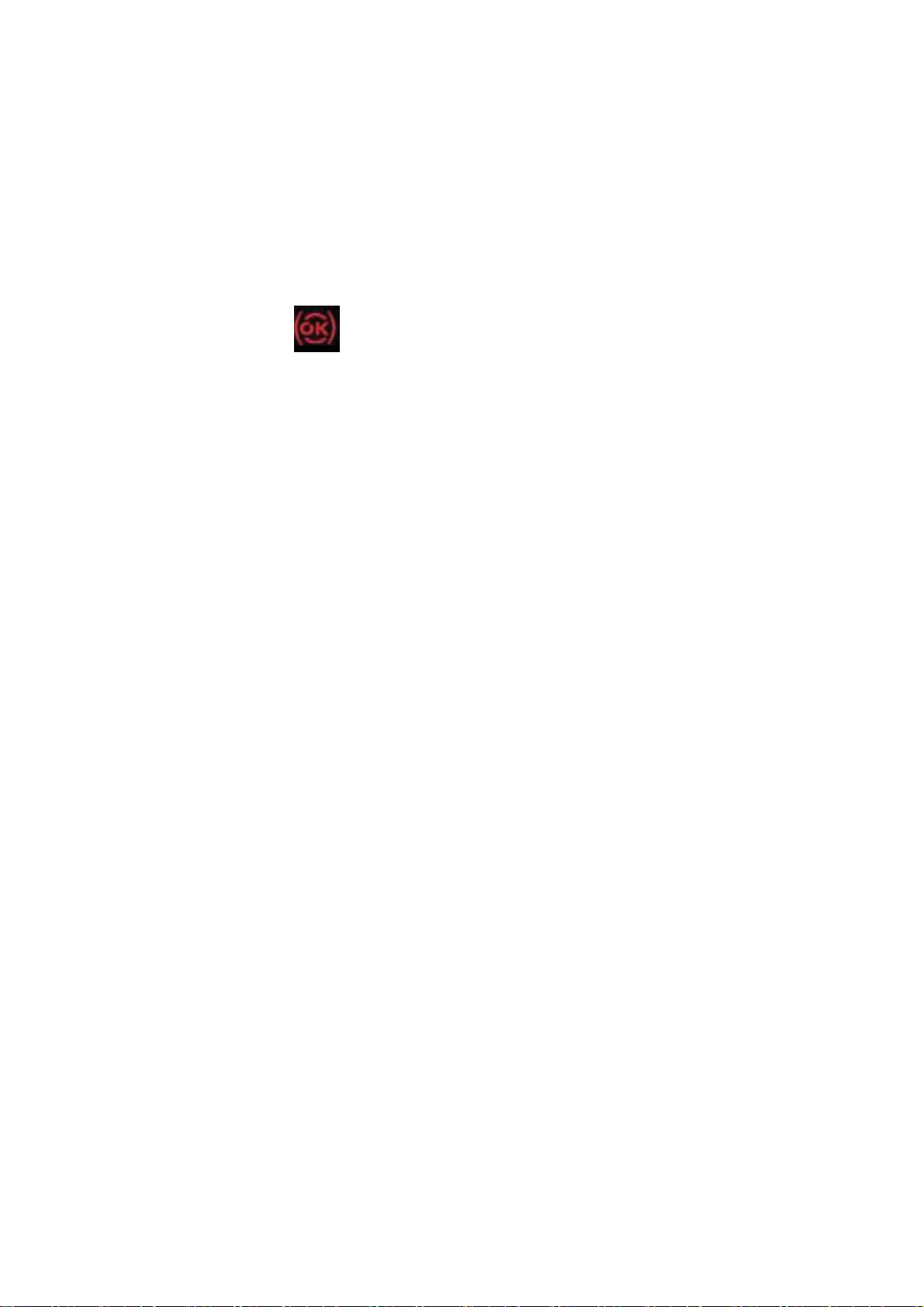
18
4.Il Modulo di Diagnosi non si accende:
xVerificare l’alimentazione della presa di diagnosi del
veicolo. Se presente, cambiare il cavo di diagnosi.
xSe viene richiesto di utilizzare il cavo batteria come
fonte di alimentazione, cambiare il cavo stesso.
5.La Funzione non da esito positivo:
xAssicurarsi che non vi siano errori presenti nella
centralina elettronica. In tal caso risolvere il problema
ed eseguire la cancellazione.
xVerificare che la centralina non sia in stand-by. In tal
caso, sebbene i parametri possono essere visualizzati
correttamente, le attivazioni o impostazioni non
vengono concluse positivamente.
Interrompere la comunicazione col veicolo, spegnere e
riaccendere il quadro strumenti ed eseguire
l’operazione richiesta entro 1 minuto circa.
6.I valori o stati dei Parametri non sono corretti:
xAssicurarsi di avere selezionato la centralina corretta.
Table of contents
Languages:
Other TECNOMOTOR Diagnostic Equipment manuals